在表格单元格中使用公式
在表格中,您可以使用单元格中的公式,它们根据其他单元格中的值进行计算。包含公式的单元格会显示计算值。
如果公式返回错误,则单元格显示为“####”。
公式是一个表达式,它将根据表达式中指定单元格中的值进行计算。
提供以下函数,且可用于公式中:
- Sum。计算定义的单元格中值的和。
- Average。计算定义的单元格中值的平均值。
- 计数。对含有数字的单元格进行计数。
此外,您还可以插入表达式,以根据指定单元格和单元格范围的值计算结果。
 您可以将 Sum、Average 和 Count 作为“自动公式”自动应用于单元格的列或行。“自动公式”工具会自动检测范围并插入计算结果。
您可以将 Sum、Average 和 Count 作为“自动公式”自动应用于单元格的列或行。“自动公式”工具会自动检测范围并插入计算结果。
公式必须始终以等号 (=) 开头,可以包含以下符号:
| 符号 |
说明 |
| + |
加 |
| - |
减 |
| * |
乘 |
| / |
除以 |
| ^ |
指数 |
| () |
括号 |
在公式内指定单元格
您可以通过以下方式指定公式中的单元格和单元格范围:选择或通过使用列和行标签引用。
- 要在公式中引用单元格,请使用列字母和行数。
示例:A1、D2、C3
- 要在公式中指定一系列单元格,使用范围内的第一个和最后一个单元格,并使用冒号“:”分隔。
示例:A2:B4
- 要将公式应用于多个范围,先使用函数,在后面的括号中列出表格的一个或多个范围,并用逗号分隔。
示例:Sum (A2:B2, A3:B3)
如果单元格是合并单元格的一部分,则使用左上单元格的单元格编号。如果合并单元格包含值,则合并单元格后只显示左上单元格的值。
示例:
以下表格的单元格范围为 A1:G8。
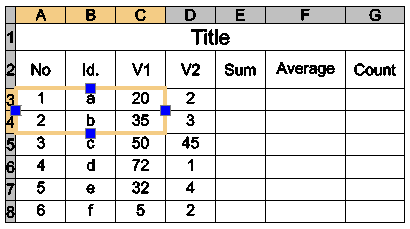
合并单元格后,您可以在所有公式中使用 A3 标识合并的单元格。新单元格显示之前 A3 中的值。
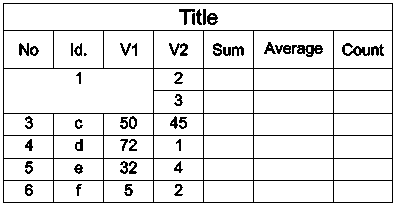
更改单元格数据类型
每个单元格都有分配的数据类型。
默认数据类型为常规,但您可以在属性调色板上进行更改,或使用表格上下文功能区中的编辑工具进行更改。
默认数据类型为常规,但您可以在属性调色板上进行更改,或使用编辑表格上下文工具栏中的编辑工具进行更改。
默认数据类型为常规,但您可以在属性调色板上进行更改,或使用编辑表格上下文工具栏中的编辑工具进行更改。
注意:您不能更改包含公式的单元格的数据类型。
以下数据类型可用:
- 角度
- 货币
- 日期
- 小数位数
- 常规
- 注释
- 百分比
- 点光
- 整数
注意:如果公式不能确定数据类型,则返回错误,且单元格显示为“####”。
要更改单元格数据类型:
- 在图形区域中的表格单元格内单击进行选择。
- 在功能区上单击表格 > 数据,然后选择数据类型。
- 在编辑表格工具栏上,选择数据弹出菜单上的数据类型。
- 在编辑表格工具栏上,选择数据弹出菜单上的数据类型。
插入公式
您可以通过多种方法将公式插入到单元格中:
- 手动
- 使用公式工具
- 使用 EditTableCell 命令
- 将公式从一个单元格复制到同一表格(或其他表格)的其他单元格中
- 从电子表格程序复制公式
- 自动填充表格单元格
注意:您不能将公式插入到锁定单元格中。
手动插入公式
要手动插入公式:
注意:公式必须以等号 (=) 开头。
- 选择表格单元格,以就地编辑:
- 在单元格内单击以进行选择,然后键入 =(等号)。
- 或者 -
- 双击单元格。
单元格将切换到编辑模式,并出现编辑工具。
- 键入公式。
您可以使用如下示例中的函数:
- =Sum(C3:D8)。将行 3 至 8、列 C 和 D 单元格的值相加。
- =Average(C3:D8)。计算行 3 至 8、列 C 和 D 单元格的平均值。
- =Count(C3:D8)。为行 3 至 8、列 C 和 D 单元格计数。
- =(C3+D3)/2。将单元格 C3 和 D3 的值相加,并将结果除以 2。
- 按 Enter 键以计算结果。
使用公式工具插入公式
根据选定的用户界面,公式可用于关联工具菜单中以及上下文工具栏或功能区中的选定单元格。
在上下文工具栏的选定单格中公式可用。
在上下文工具栏的选定单格中公式可用。
您还可以使用表格上下文功能区的这些弹出菜单插入数据类型和公式。
您还可以使用编辑表格上下文工具栏的这些弹出菜单插入数据类型和公式。
您还可以使用编辑表格上下文工具栏的这些弹出菜单插入数据类型和公式。
- 数据弹出菜单
 。列出可用的数据类型。
。列出可用的数据类型。
- 公式弹出菜单
 。列出可用的函数。
。列出可用的函数。
- 自动公式弹出窗口
 。列出的函数根据列或行内相邻单元格自动生成适当的公式。应用程序会自动检测范围并在单元格中插入指定的函数。
。列出的函数根据列或行内相邻单元格自动生成适当的公式。应用程序会自动检测范围并在单元格中插入指定的函数。
 对具有大量列或行的表格使用自动公式函数。自动公式函数会自动计算一列、一行的总和或平均值,或者一列或一行中未由用户指定范围的几个相邻单元格的总和或平均值。如果指定的“自动公式”函数同时检测列内和行内相邻单元格中的值,则以列为准。
对具有大量列或行的表格使用自动公式函数。自动公式函数会自动计算一列、一行的总和或平均值,或者一列或一行中未由用户指定范围的几个相邻单元格的总和或平均值。如果指定的“自动公式”函数同时检测列内和行内相邻单元格中的值,则以列为准。
要使用公式工具插入公式:
- 单击表格单元格内部进行选择。
- 请执行以下操作之一:
- 在表格上下文功能区上单击公式弹出菜单,然后选择公式。
- 在编辑表格上下文工具栏单击公式弹出菜单,然后选择公式。
- 右键单击,然后单击 Sum、Average、Count 或单元格。
- 指定与选定公式相对应的单元格或单元格范围。
- 按 Enter 键以计算结果。
要使用自动公式工具插入公式:
- 单击表格单元格内部进行选择。
例如:
- 要对某一列求和,请指定该列中最后一个带有数字的单元格正下方的单元格。
- 要对某一行求和,请指定该行中最后一个带有数字的单元格旁边的单元格。
- 请执行以下操作之一:
- 在表格上下文功能区上,单击自动公式弹出菜单,然后选择公式。
- 在编辑表格上下文工具栏上,单击自动公式弹出菜单,然后选择公式。
- 右键单击,然后单击自动公式并选择公式。
您可以选择 Sum、Average 或 Count。
注意:在大多数情况下,自动公式函数会自动检测正确的范围。但是,当该函数显示不正确的范围时,您可以通过在单元格中键入所需的范围来手动更正。
- 按 Enter。
计算出的值将显示在单元格中。
示例:
下表显示了如何计算每列的总和。
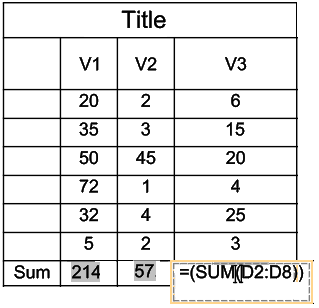
使用 EditTableCell 命令插入公式
您可以使用 EditTableCell 命令插入公式和更改单元格的数据类型。
要使用 EditTableCell 命令插入公式:
- 在命令提示符中键入 EditTableCell。
- 在图形区域中指定一个表格。
- 在命令提示符中指定要插入 An 格式的公式的单元格,这里 A 代表列指示符,n 代表行数。
- 指定公式选项。
- 使用以下选项在指定单元格中插入公式:
- 根据需要重复步骤 5。
- 指定退出以关闭命令。
要更改单元格的数据类型:
- 在命令提示符中键入 EditTableCell。
- 在图形区域中指定一个表格。
- 指定一个单元格或一系列单元格,格式为 An 或 An:An,其中 A 表示列指示符,n 表示行号。
- 指定 Datatype 选项。
- 指定数据类型:角度、货币、日期、小数位数、常规、注释、百分比、点、整数。
- 指定退出以退出数据类型选择。
- 指定退出以关闭命令。
将公式复制到其他单元格
您可以将公式复制到同一表格的其他单元格。单元格范围的变化将根据新位置而定。
要保证范围相同,在列或行标识符前插入美元符号 ($)。
以下表格显示如何使用美元符号 ($) 控制复制行为:
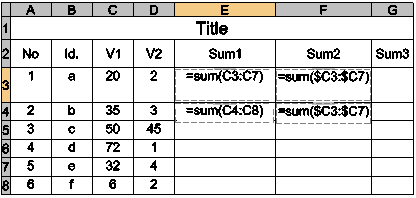
自动插入数据
您可以在相邻单元格中自动插入数据。
将选定单元格的特定夹点拖动到相邻单元格上方。值会根据单元格数据类型递增。
示例:
- 数字以 1 为增量自动填充。
- 日期以一天为增量自动填充。